
皆さん、こんにちは。(^.^)
今日は、弊社休日に当たりますが、ブログを書くために事務所にまいりました。
テキスト、も休日でも今現在12件のご注文をいただいておりますので、本日も発送させていただきます。
お陰様で風邪も大分良くなって来ましたし、歯の治療も順調に進んでいますので、また、膝や肘の施術のお世話にならなきゃと思っているところです。
さて、昨日ご紹介させていただきました10万円以上30万円未満の固定資産を購入した場合の処理になります。
「MFクラウド会計(MFクラウド確定申告も同じ)」での処理方法を説明させていただきますが、以前からの続きで「やよいの青色申告」を使われている方も、ほぼ、同様の処理でできるかと思います。
例題は、昨日購入した弊社の事務所用エアコン(取付工事費共に148,240円)です。
現金取引は、上の図(「MDクラウド確定申告(導入&日次編)」P.50より)のように、
②MFで準備されている現金出納帳のテンプレート(Excelファイル)に入力して、
適当な単位(例として1ヶ月単位)でまとめて一気にインポートする方法
③1件ずつ直接入力する方法
があります。
もちろん、他の方法もありますが、この何れかで良いでしょう。
弊社の場合は、教室での入出金(テキスト代の受領や教室消耗品の購入等)や事務所での出金(事務所用の消耗品の購入等)は、月末に講師や事務員から、それぞれ、Excelファイルで提出してもらって、それを私が1つのファイルに合体し(といっても、日付を無視しても大丈夫なので、行コピーするだけ)、一気にインポート処理していますが、たま~に発生する今回のような現金取引で、自分が出金したものは、1件ずつ直接入力することもあります。
(私が直接お金を動かすことは非常に少ないので)
会計を学びたいとおっしゃる生徒さんには、同時にエクセルの学習もしていただけるので、双方にとっても良いことですね。(^_-)-☆
従来の「やよいの青色申告」は、当然、1件ずつ入力するしかないですよね。(;^_^A
ということで、今回は1件ずつ入力する方法で書いてみます。
MFクラウド確定申告(導入&日次編)では、詳しい手順を第11章に記載しています。
まず、予備知識ですが、今回のエアコンは代金が138,240円、それに取付工事費が15,000円(家人がお手伝いをしたので10,000円に値引きしていただけた)というものです。
取付工事費も購入時に掛かった不随費用として固定資産の金額に含めます。
それと、昨日のブログからの続きですので、昨日のブログを読まれていない方は、いきなり、今日のブログを鵜呑みにされないようにお願いします。
【固定資産の購入時の処理】
1.会計ソフトで入力画面を表示します。
2.次の仕訳を入力します。
(借方)工具器具備品 148,240 (貸方)現金 148,240
<勝手に簿記の初心者レッスン♪>
現金は、資産ですので、増えたら借方(左)、減ったら貸方(右)に書くんだということを最初の基本として押さえておくと、簿記の仕訳も、さほど難しくはないんですよ。(^^)v
簿記アレルギーのある方は、是非、そこから理屈を押さえてください。
家計簿でもお金が出て行ったら出金欄に書きますが、出金欄は右にありますでしょう?
現金(資産)の本来いるべき部屋(あるべき場所)は「借方(左)」なので、そこへ入ってこれば増えることになるし、そこから出ていくときは反対側(つまり、「貸方(右)」)に書けば現金が出ていくということになるわけですね。
今回は現金が出ていきますので「貸方」が現金になり、簿記の仕訳は、必ず貸借一致することになっていますので、反対側(つまり「借方」)は、その理由となった「備品(エアコン)」を書くわけですね。
複式簿記の良いところがちゃあんと原因と結果で説明ができるということです。
現金が減った(結果) 理由は?→エアコンを買ったから(原因)
ちなみに、更に考えられる方なら、「備品(「工具器具備品」でも「器具備品」でも同じ)」も資産なんだから、今回、エアコンという備品(資産)が増えたんだから、「備品」は、「借方」で良いわけかぁ?って納得が行くわけです。
これで、とりあえず、エアコンを買ったという処理はできました。
続いて、固定資産台帳にも登録しておく必要があります。
詳細な手順は、「MFクラウド確定申告(月次&決算編)」P.61から順に記載していますので、ここでは省略させていただき、下で入力後の画面をご覧いただきます。
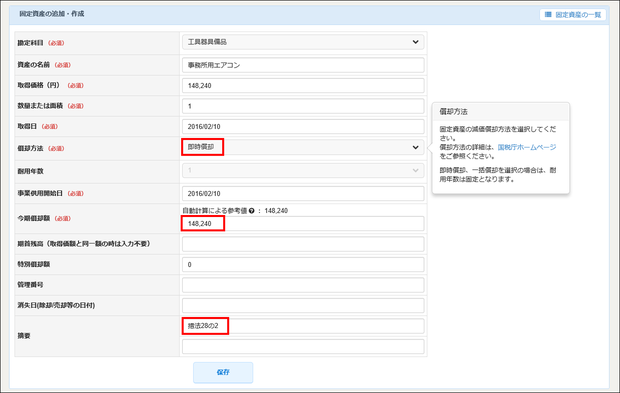
これが入力後の画面です。(クリックすると拡大表示されます)
特に、今回のように一気に費用にしたい場合は、赤枠の箇所が重要です。
償却方法 :即時償却を選択
今期償却額:エアコン代全額
摘要 :租税特別措置法第28条の2を適用する旨を記載する(同テキストP.66参照)
※MFクラウドは、上の画像にも表示されているように、分かりづらい個所ではポップアップが自動表示され、今回だと「国税庁ホームページ」というリンク文字をクリックすれば、該当のページにジャンプしてくれることになります。
初心者にも非常にやさしい造りになっています。
ここまでの入力を終えたら「保存」します。

そうすると、こんな風に固定資産台帳に記載されるとともに、決算時の減価償却費計上の仕訳も同時にしてくれます。
メッチャ簡単ですよね。(^_-)-☆
余談ですが、上2つの資産は、既に耐用年数(法律で定められている使用可能年数)が終了している資産なので、備忘価格として1円で残してあります。
パソコン教室は、固定資産が少ないですよね。(^.^)
え~っと、うちは、「建物」は教室部門もテキスト部門も、一応大家さん(主人)からの賃貸なのです。(笑)
以上、会計ソフトへの入力の仕方、ご参考になりましたでしょうか?
ポイントは、真ん中の画像の赤枠の3箇所の入力ですね。
たまたま、珍しい例が発生して良かったです。(^.^)
ポチッと2つ応援クリックしていただけると励みになります。






